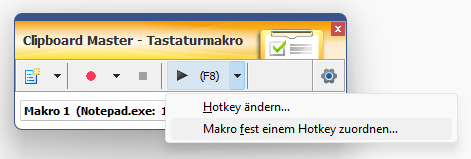TastaturbedienungTastatur MakrorekorderOptionen (Tastatur Makrorekorder)
Clipboard Master bietet einen Makrorekorder für Tastatureingaben.
Ab Version 5.4 als Beta-Version verfügbar.
Um den Makrorekorder zu aktivieren öffnen Sie das Clipboard Master Programmverzeichnis und darin den Ordner SpecialOptions.
In diesem Ordner starten Sie dann die Datei KBMacrosOn.reg und bestätigen 2 Mal. Danach starten Sie Clipboard Master neu.
Kurzübersicht:
- Starten per Hotkey oder per Tray Icon Menü ⇨ Tools
- Wiedergabe per Hotkey
- Zeichnet alle Tastatureingaben auf und spielt diese später wieder ab (per Hotkey oder per Mausklick)
- Es können mehrere Makros aufgezeichnet und wiedergegeben werden
- Mehrere Makrorekorder-Fenster sind möglich, wobei dann jedem Makrofenster ein anderer Wiedergabe-Hotkey zugeordnet wird.
- Der Wiedergabe-Hotkey ist nur in dem Programm aktiv, in dem der Makro ausgezeichnet wurde.
(Dies kann auch geändert werden.) - Hotkeys können nach eigenen Vorlieben angepasst werden.
- Bearbeiten der aufgezeichneten Makros (Tasten entfernen, hinzufügen, Delay einfügen)
Beschreibung:
Sie müssen z.B. immer wieder die gleiche Abfolge von Tasten drücken — sei es temporär oder immer wieder mal. Starten Sie den Makrorekorder (Tray Icon Menü ⇨ Tools ⇨ Tastaturmakro aufzeichnen oder nutzen den Hotkey Strg, F8 (Strg drücken und loslassen, dann F8)).
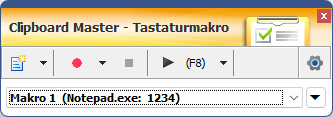

Aufnahme starten.
Klicken Sie danach auf das Fenster, in dem der Makro aufgezeichnet werden soll
(oder drücken Alt + Tab).
Nachdem Sie die Aufnahme gestartet haben, werden alle Tastendrücke aufgenommen.
Ausnahmen:
- Alt+Tab am Anfang der Aufzeichnung wird nicht aufgezeichnet bzw. entfernt.
- Sondertasten wie Fn oder andere spezielle Tasten können nicht aufgezeichnet werden.

Aufnahme stoppen

Aufnahme wiedergeben.
Es wird das entsprechende Fenster wieder aktiviert und es werden die zuvor aufgenommenen Tastenanschläge wiedergegeben.
In Klammern wird der zugeordnete Hotkey angezeigt.

Menü anzeigen
Tasten:
| F1 | Tastenbelegung anzeigen |
| F2 | Fokus auf Liste mit den Makros setzen |
| 2 × F2 | Makro umbenennen |
| F4 | Makro bearbeiten |
| F6 | nächstes Makorekorderfenster |
| F7 | voriges Makorekorderfenster |
| R | Aufnahme starten (bereits aufgenommenes Makroi wird ggf. überschrieben) |
| Strg + N | Neues Makro |
| Strg + Umschalt + N | Neues Makrorekorder Fenster |
Menü:
| nur ausführen in | Standardmässig ist das Makro (und der Hotkey) nur in dem Program aktiv in dem das Makro aufgezeichnet wurde . Über diesen Menü können Sie weitere Programme hinzufügen |
| Umbenennen | Hiermit geben Sie dem Makro einen Name |
| Macro bearbeiten | » aufgezeichnetes Makro bearbeiten |
| Löschen | Löscht das in der Liste ausgewählte Makro |
| alle Makros anzeigen | Standardmässig werden nur die Makros der aktuellen Anwendung angezeigt. Hiermit werden auch Makros, die in anderen Programmen aufgezeichnet wurden, angezeigt. |
Multimediatasten:
Einige Tastaturen haben Multimediatasten. Diese können Sie verwenden, wenn der Makrorekorder angezeigt wird:
| Stop | Makroaufzeichnung starten/stoppen |
| Play | Makro wiedergeben |
In den Optionen können Sie dies auch deaktivieren.
Makro als permanenten Hotkey speichern
Sie können ein aufgezeichnetes Makro einem permanenten Hotkey zuordnen. Dann kann diese auch verwendet werden, wenn der Makrorekorder nicht angezeigt wird. Zudem kann der Hotkey genauer konfiguriert werden, wo dieser genau aktiv sein soll (programmspezifische Einstellungen).
Klicken Sie dazu bei der Wiedergabeschaltfläche auf den Dropdown Pfeil.